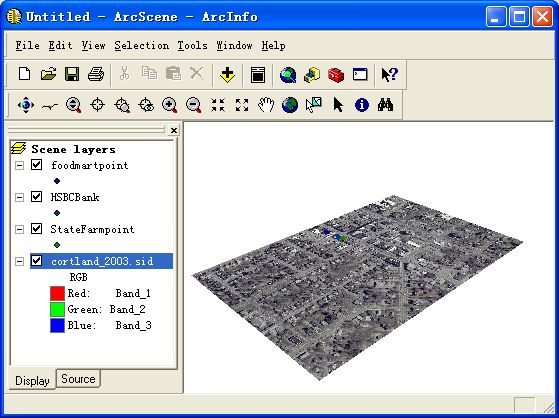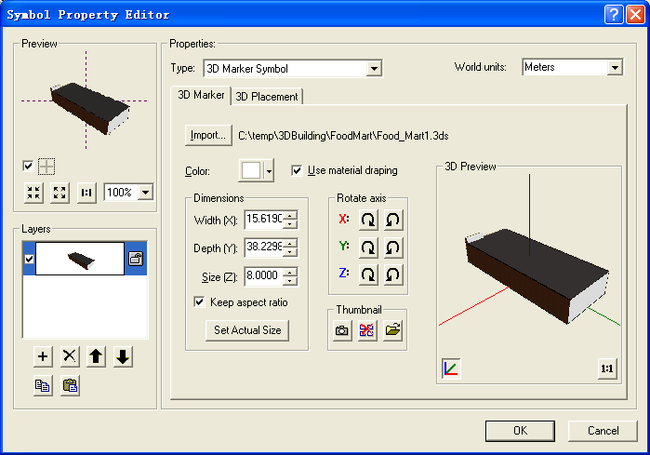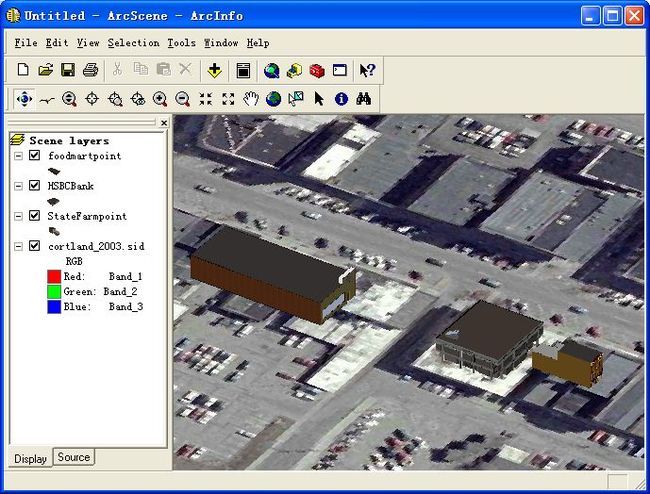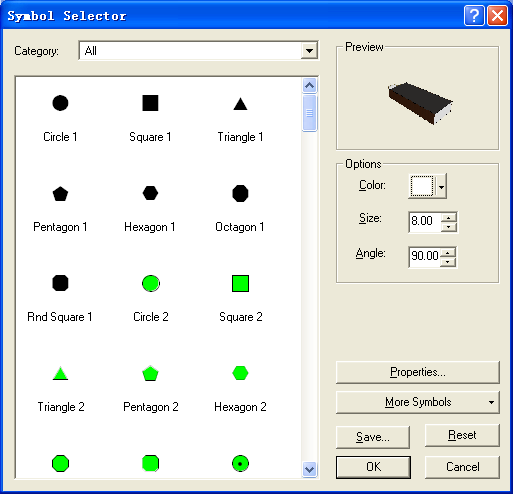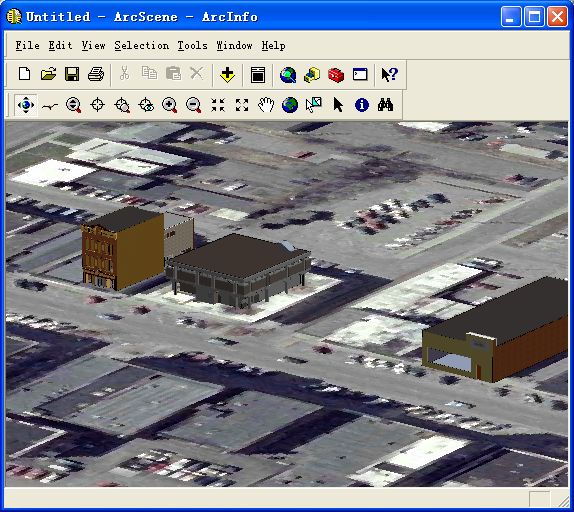使用sketch三维模型制作ArcGIS中的三维符号
在前面的两篇文章中,我们学习了怎样安装SketchUp6 ESRI 插件及其在ArcGIS9.2 当中的简单应用。
文章的链接如下:
http://www.higis.cn/index.php/mousezhp/200710/173
http://www.higis.cn/index.php/mousezhp/200710/141
下面我们介绍使用已有的SketchUp模型来制作3D符号,并在ArcScene中使用。
下载后请将数据解压。
第一步:将SketchUp的文件转换成3ds格式
使用SketchUp打开文件夹"_FoodMart"中的"Food_Mart.skp"文件
选择File ---> export ---> 3D Model,选择格式为3ds,存储到文件夹Food_Mart中。
同样的方法对Hsbc_Bank.skp和State_Farm.skp进行导出操作,分别将结果放在"Hsbc_Bank"和"State_Farm"文件夹中。
第二步:在ArcScene中加载数据
打开ArcScene程序,加载Shapefiles文件夹中的三个点文件
加载MRSID文件夹中的cortland_2003.sid影像。
效果图如下:
第三步:使用三维模型进行符号化
右键选择"foodmartpoint"图层,选择properties,打开属性窗口。
选择symbology标签,点击symbol下面的点符号,弹出symbol selector对话框。
选择properties,弹出symbol property editor 对话框。
在type下拉列表中选择3D Marker Symbol。
弹出打开对话框,选择前面转换出来的Food_Mart.3ds文件。点击ok确定。
对另外两个图层做同样的操作进行符号化。
符号化之后的效果如下:
第四步:三维符号的调整
从影像中我们可以看出,符号的方向、大小和实际的地物不符。下面我们将对它们进行调整。
1、角度调整
双击TOC窗口中"foodmartpoint"图层下面的符号,调出symbol selector对话框。
将angle改为90。
同样的方法,将StateFarmpoint的符号角度也转90度。
2、大小调整
双击TOC窗口中"StateFarmpoint"图层下面的符号,调出symbol selector对话框。
将Size改为12。
最后的效果图如下: